Cách in ghi chú cho diễn giả trong trình trình chiếu PPT
Khi bạn thực hiện một bản trình chiếu với WPS Presentation, thông thường bạn chỉ đang trình chiếu một trình chiếu điện tử có chứa đầy hình ảnh và dữ liệu. Tuy nhiên, bạn cần có nội dung phong phú để trình bày với khán giả và nội dung sẽ không được hiển thị trực tiếp trên slide.
Trong trường hợp này, bạn có thể sử dụng tính năng ghi chú của diễn giả để thêm các điểm chính vào mỗi slide và theo dõi chúng để tạo nên một bài thuyết trình sinh động. Những “ghi chú của người thuyết trình” sẽ không hiển thị cùng với slide, khán giả sẽ không thể nhìn thấy chúng được. Tuy nhiên, bạn sẽ in chúng ra trước trong quá trình chuẩn bị slide
In ghi chú của diễn giả trong bản trình chiếu PPT
Bước 1 Mở một tệp bản trình chiếu ppt bằng WPS Presentation. Ghi chú của người thuyết trình cho mỗi slide sẽ được hiển thị ở cuối mỗi trang chiếu trong cửa sổ chính. Bạn có thể thêm ghi chú mới bằng cách chỉnh sửa nội dung trong khu vực ghi chú.
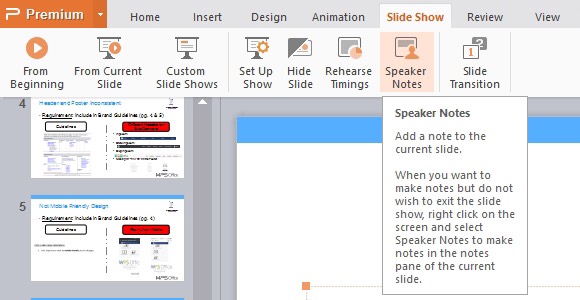
Trong giao diện WPS Presentation 2013, đi tới Presentation > Print để mở hộp thoại Print settings
Bước 2 Ở phần dưới cùng của hộp thoại Print, chọn Notes Pages trong danh sách thả xuống của tùy chọn Print what. Chọn số lượng slide trên mỗi trang, 1 hoặc 3. Bạn có thể xem trước bố cục ghi chú của diễn giả bên cạnh mỗi trang chiếu trước khi in.
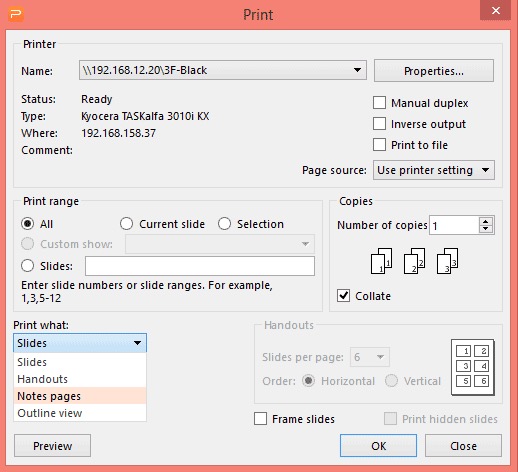
Bước 3 Nhấn OK để in.
Các ghi chú của người thuyết trình sẽ được in ra giống như ảnh chụp màn hình bên phải.
Theo dõi thêm nhiều sản phẩm của Pacisoft tại đây
Để sử dụng WPS Writer hãy tải tại đây !
Biên dịch bởi Phạm Hồng Hiệp – Pacisoft.vn.


